Google मानचित्र ने हमारे अस्तित्व में आने वाले 10 छोटे वर्षों में यात्रा करने के तरीके को बदल दिया है। मैपिंग सेवा ने कुछ भी ले जाने की आवश्यकता को लगभग समाप्त कर दिया है लेकिन आपके स्मार्टफोन को एक अनियंत्रित सड़क यात्रा पर, और कुछ युक्तियों और युक्तियों के साथ, हम आपको सिखा सकते हैं कि अपने Google मानचित्र के साथ और भी आगे कैसे जाएं।
तो, यहां 10 उपयोगी Google मैप्स टिप्स और ट्रिक्स हैं जिन्हें आपको जानना चाहिए: -
आप कैसे यात्रा करना चाहेंगे?
Google मानचित्र चार विभिन्न प्रकार के परिवहन के आधार पर दिशा-निर्देश प्रदान करता है। आप स्क्रीन के निचले दाएं कोने में नीले आइकन पर टैप करके अपनी पसंद के ट्रांसपोर्ट मोड को एक्सेस कर सकते हैं। यदि आप बाइक चलाना, ड्राइविंग, ट्रेन / बस की सवारी, या पैदल चलने के आधार पर दिशा-निर्देश चाहते हैं, तो एक नई स्क्रीन पॉप अप हो जाएगी।

एडवांस में अपने रूट की योजना बनाएं
यदि आप किसी डेटा सिग्नल तक नहीं पहुंच पा रहे हैं - या आप ऐसे देश में घूम रहे होंगे, जहाँ पहुँचना यात्रा से अधिक खर्च होता है - तो आप पहले से अपने मार्ग की योजना बना सकते हैं और ऑफ़लाइन उपयोग के लिए अपने नक्शे सहेज सकते हैं। आप जिस विशेष स्थान पर जाना चाहते हैं, उसे खोजने के बाद, सही खोज परिणाम पर क्लिक करें, और मानचित्र पर स्थान को टैप करें। जब आप यह स्क्रीन देखते हैं:

ऊपरी दाएं कोने में तीन ऊर्ध्वाधर बिंदुओं को टैप करें और ऑफ़लाइन मानचित्र सहेजें पर टैप करें।

रोड वर्क और खराब ट्रैफिक से बचें
हमारी पसंदीदा Google मानचित्र सुविधाओं में से एक ट्रैफ़िक सुविधा है। ज्यादातर क्योंकि यह रंग कोडित है और सड़क के काम के आसपास नेविगेट करता है और एक हवा को बर्बाद करता है। स्क्रीन के ऊपरी बाएँ कोने में बस मेनू बटन टैप करें और फिर ट्रैफ़िक टैप करें। अगर सब कुछ सामान्य रहा तो सड़कें हरी-भरी हो जाएंगी। अगर चीजें धीमी हो रही हैं, तो सड़कें पीले रंग की हो जाएंगी, और अगर ट्रैफिक को पूरी तरह से आना है तो आपका नक्शा लाल हो जाएगा। आपके मानचित्र पर आपके द्वारा देखे जाने वाले किसी भी विस्मयादिबोधक बिंदु ट्रैफ़िक घटनाओं या सड़क के काम को प्रभावित करने वाले ट्रैफ़िक का संकेत देते हैं।

अपने मानचित्र पर बात करें
हर किसी को अब तक पता होना चाहिए कि यह पाठ और ड्राइव के लिए स्मार्ट (या कानूनी) नहीं है। यदि आप किसी अपरिचित क्षेत्र में हैं या किसी ट्रैफ़िक दुर्घटना के आसपास एक नया मार्ग खोजने का प्रयास कर रहे हैं, तो आपको काम में देरी न हो, तो सर्च बार के दाहिने कोने में माइक्रोफ़ोन आइकन पर टैप करके दिशाओं के लिए Google मानचित्र से पूछें।

आप कमांड का उपयोग कर सकते हैं जैसे:
- आवाज बंद / चालू करें
- म्यूट / अनम्यूट
- शांत रहें
- सैटेलाइट दिखाएं / चालू करें
- ट्रैफ़िक दिखाएं / चालू करें
- सैटेलाइट को छिपाएं / बंद करें
- ट्रैफ़िक छिपाएँ / बंद करें
- वैकल्पिक मार्ग दिखाएं
- अगला मोड़
- मैं कहां उतरूं?
- मेरे पाठ की बारी कब तक?
- मैं क्या बाहर ले जा रहा हूँ?
- मेरा ETA क्या है
वॉयस कमांड कभी-कभी थोड़ा इफ़ेक्ट हो सकता है अगर आपके पास रेडियो ब्लरिंग या हॉर्न हो रहा है, तो यह सुनिश्चित करने की कोशिश करें कि आप शांत हैं और Google मैप्स से मदद मांगने से पहले कार में वातावरण शांत है।
आगमन / प्रस्थान समय की जाँच करें
यदि आप सार्वजनिक पारगमन के माध्यम से यात्रा कर रहे हैं, तो Google मानचित्र में एक छोटी सी विशेषता है जो आपके क्षेत्र में किसी भी प्रकार के सार्वजनिक परिवहन के लिए आगमन और प्रस्थान के समय को दिखाएगा। इस सुविधा का उपयोग करने के लिए स्क्रीन के निचले दाएं कोने में नीले आइकन पर टैप करें, स्क्रीन के शीर्ष पर छोटी बस टैप करें और फिर अपने शुरुआती और अंत बिंदु दर्ज करें। Google मानचित्र तब आपके द्वारा उपलब्ध सार्वजनिक परिवहन के आधार पर आगमन / प्रस्थान के समय की सूची लौटाएगा।

स्थान साझा करें
स्थान साझा करना उसी तरह काम करता है जैसे ऑफ़लाइन मानचित्रों को सहेजना, लेकिन ऑफ़लाइन मानचित्रों को टैप करने के बजाय, आप साझा करें टैप करें। इस विकल्प को टैप करने से शेयर स्क्रीन सामने आ जाएगी, जिससे आप Google ड्राइव, ईमेल या ब्लूटूथ के माध्यम से किसी स्थान को साझा कर सकेंगे। यह सुविधा वास्तव में काम आ सकती है यदि आप कभी भी खो जाएं।
स्ट्रीट व्यू का आनंद लें
बहुत से लोग पूछते हैं कि Google मानचित्र में स्ट्रीट व्यू का क्या हुआ, लेकिन यह गायब नहीं हुआ, यह बस थोड़ा सा आसपास स्थानांतरित हो गया। स्ट्रीट दृश्य देखने के लिए, किसी स्थान की खोज करें, अपने इच्छित परिणाम को टैप करें और नीचे स्क्रॉल करें। आपको बाईं ओर स्ट्रीट व्यू के साथ दो चित्र देखने चाहिए। स्ट्रीट व्यू दर्ज करने के लिए उस पर टैप करें। आप मेनू को लाने और बाहर निकलने के लिए डबल टैप कर सकते हैं।

महत्वपूर्ण पते सहेजें
Google मानचित्र में महत्वपूर्ण स्थानों को संग्रहीत करने के लिए मेनू, आपके स्थान, होम या वर्ड पते पर टैप करें। यह दिशाओं को तेज़ और आसान बनाता है। यह Google नाओ और उसके परिवहन कार्ड के जिज्ञासु मन को खिलाने में भी मदद करता है।

इसे 3 डी में देखें
यह वास्तव में यह नहीं है कि आपको एक गंतव्य से दूसरे तक कैसे पहुंचाया जाए, बल्कि यह एक बहुत साफ सुथरा चाल है। Google मैप्स में मेनू बटन पर टैप करके और फिर Google अर्थ टैप करके, आपको दुनिया को शानदार 3 डी में देखने को मिलेगा। मैप्स के साथ की तरह आप अभी भी चारों ओर पाने के लिए स्वाइप, चुटकी और डबल-टैप कर सकते हैं। हम इसे स्क्रीनशॉट के साथ खराब नहीं कर रहे हैं, आपको इसे अपने लिए देखने की आवश्यकता है।
अपना स्थान इतिहास मिटाएँ
यदि आप किसी ऐसे व्यक्ति को पसंद करते हैं जो चीजों को साफ-सुथरा रखना पसंद करता है, और आप हर जगह के हर विवरण को संग्रहीत करने के बहुत शौकीन नहीं हैं, तो जब से आप पहली बार Google मैप्स का उपयोग करना शुरू करते हैं, आप अपना स्थान इतिहास मिटा सकते हैं। आप इस सुविधा तक कैसे पहुँच सकते हैं, यह डिवाइस से डिवाइस (और OS से OS) तक भिन्न हो सकता है, लेकिन आपको निम्नलिखित दिशानिर्देशों का उपयोग करने में सक्षम होना चाहिए और वे ढूंढना चाहिए जो आपको दिखते हैं। अपना स्थान इतिहास टैप करने के लिए मेनू, सेटिंग्स, Google स्थान सेटिंग (आप में से कुछ लोग Google स्थान रिपोर्टिंग देख सकते हैं) और वहां से आप सब कुछ मिटा सकते हैं।
यदि आपको यह सुविधा नहीं मिलती है तो आप किसी भी वेब ब्राउज़र में अपने Google खाते से अपना स्थान इतिहास हटा सकते हैं। किसी भी तरह से काम करता है।
SEE ALSO: 20 सर्वश्रेष्ठ Android Wear ऐप्स

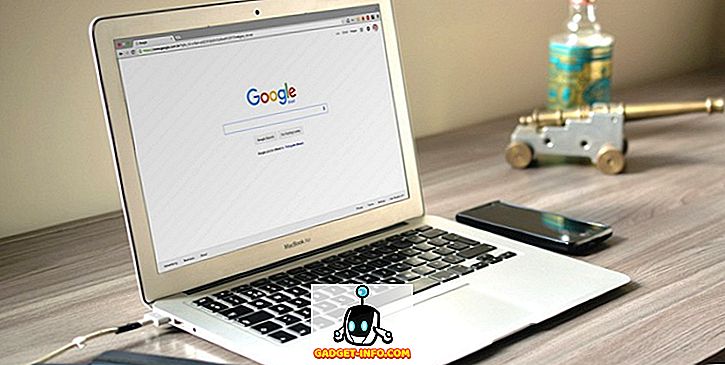



![उल्लसित सांता की Google खोज युक्तियाँ रैप [वीडियो]](https://gadget-info.com/img/social-media/356/hilarious-santa-s-google-search-tips-rap.jpg)



![अधिक सामान - 366 सेकंड्स में 2012 के 366 दिन [वीडियो]](https://gadget-info.com/img/more-stuff/174/366-days-2012-366-seconds.jpg)